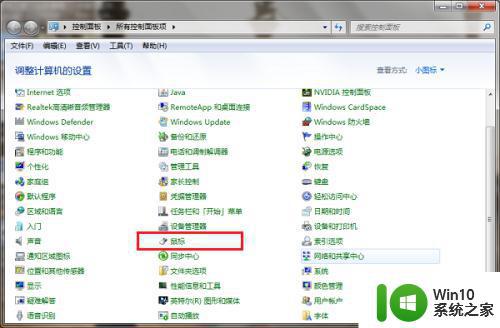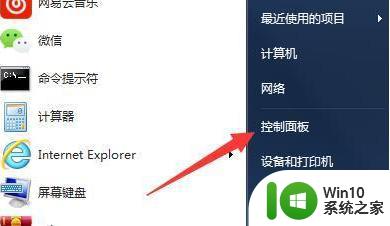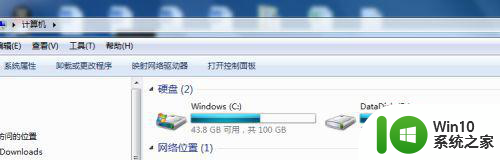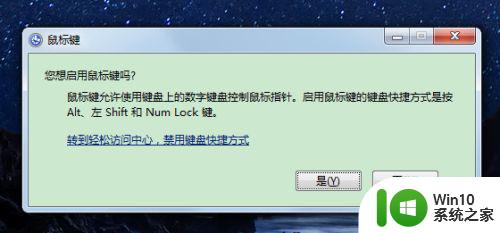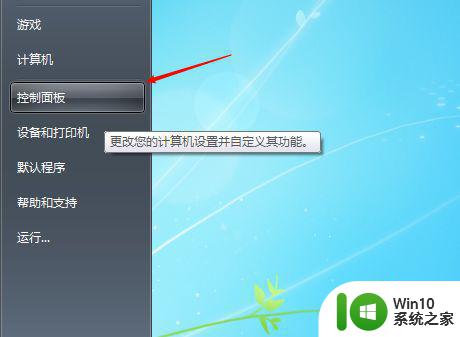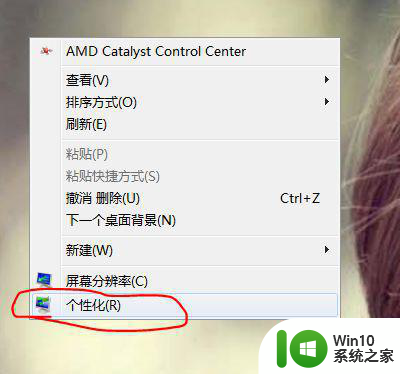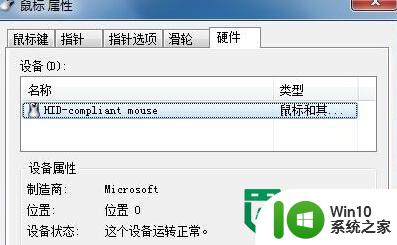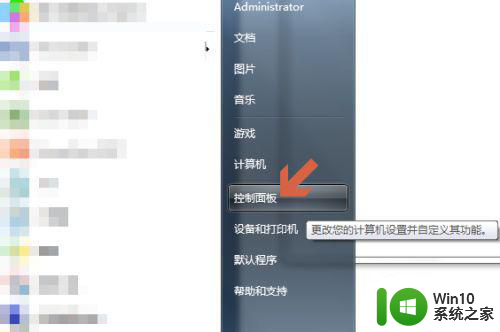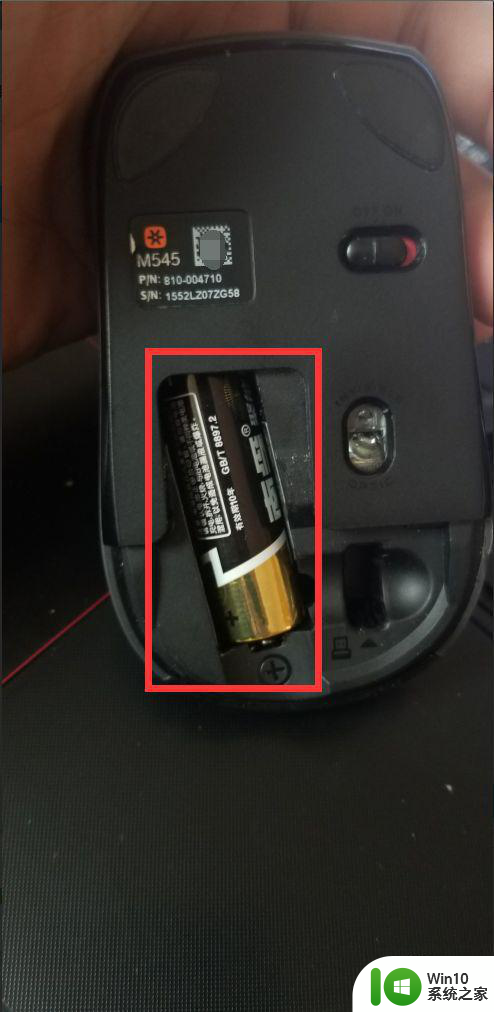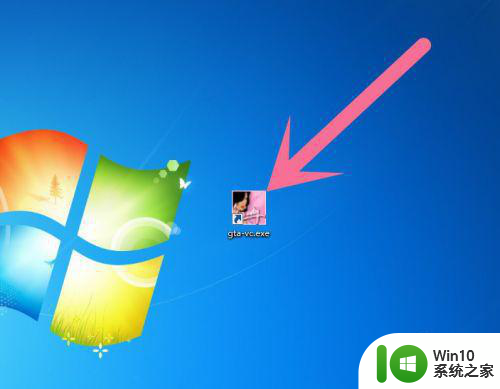win7鼠标移动反向问题怎么解决 如何处理win7鼠标总是反方向移动的问题
win7鼠标移动反向问题怎么解决,Win7系统是广泛应用的操作系统之一,但有些用户在使用Windows 7时会遇到鼠标移动方向反向的问题,非常困扰。对于这个问题,不要着急下面我们将探讨如何解决Win7鼠标移动反向问题。首先需要确认是否与软件或驱动有关,如果是请及时升级或更换相关软件或驱动。如果没有软件和驱动的问题,则可能是由于鼠标设置不正确引起的。在这种情况下,只需进入鼠标设置,检查鼠标方向选项是否正确设置即可。如此简单的操作,就可以轻松解决Win7鼠标反向移动问题,不再困扰您的操作。
详细步骤如下:
1、首先我们来普及下鼠标的各项功能,点击“开始”-“控制面板”-“鼠标”双击(切换到经典试图后能看到) 然后可以看到一个鼠标对话框。
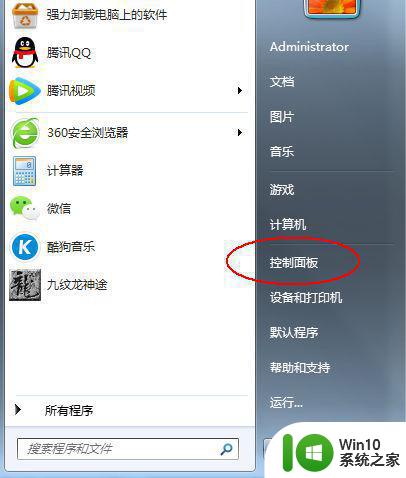
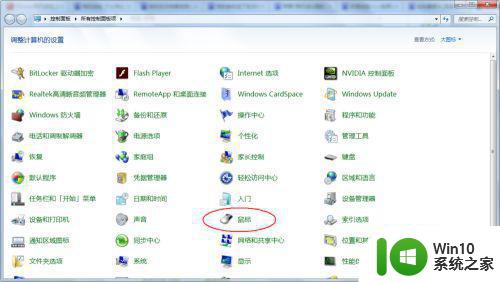
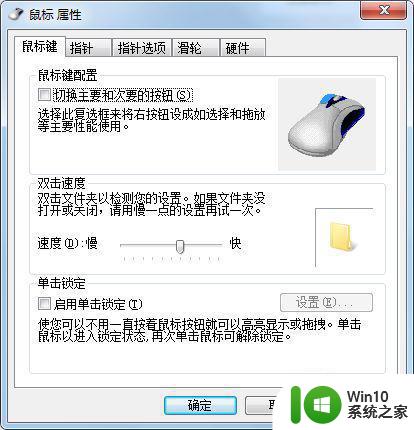 2、这个键,是用来切换鼠标的左键和右键的,勾选后,左键变右键,右键变左键!
2、这个键,是用来切换鼠标的左键和右键的,勾选后,左键变右键,右键变左键!
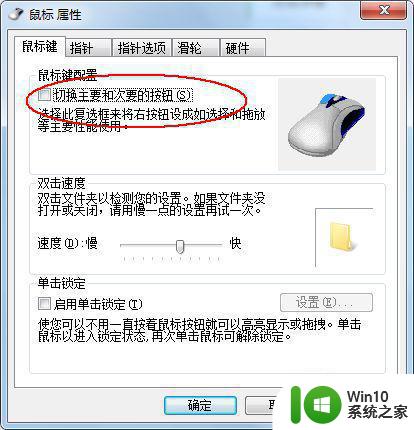
3、这里是用来设置鼠标双击打开文件的速度的。
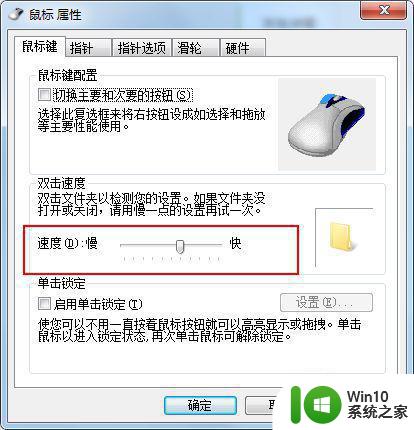
4、这个键勾选的话,假如你要移动一个对话框,你只要单击这个对话框,然后放开鼠标,还是能移动,不用一直按住拖拽,再次单击解除状态!
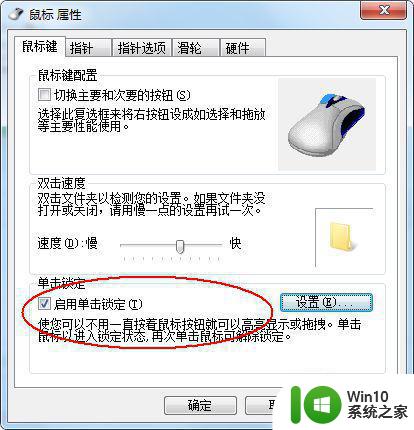
5、这里是设置鼠标的各种指令下的形状,可以选取自己喜欢的符号!
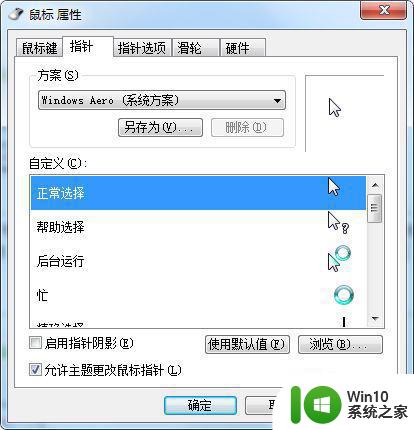
6、这里是调整鼠标移动的速度和灵敏度等。
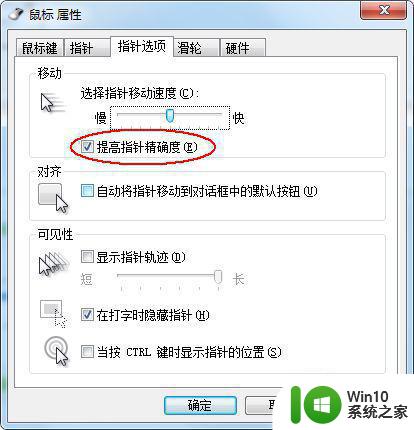
7、鼠标反方向运动的方法,选择指针,点击 使用默认值 然后确定,就可以解决了!
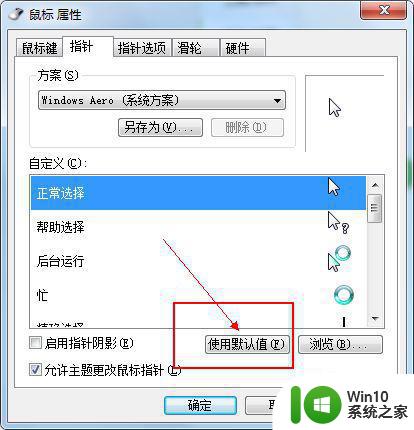
总的来说,解决win7鼠标移动反向问题可以尝试修改鼠标设置、更新鼠标驱动、检查系统病毒以及检测硬件问题等多种方法。针对具体问题可采取不同的解决方案,不妨多尝试几种方法来解决问题。希望这篇文章能为你提供一些帮助。